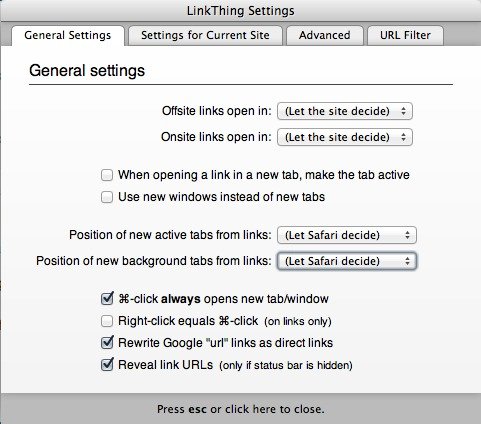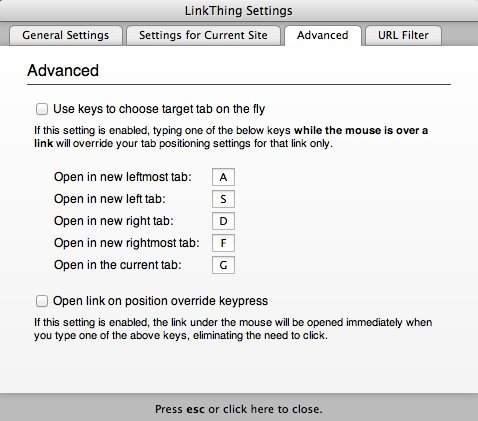Vous cherchez un moyen d’ouvrir de nouveaux onglets en arrière-plan dans Safari sur votre Mac ? Souhaitez-vous qu’il y ait un moyen d’ouvrir de nouveaux liens dans un nouvel onglet ? Voulez-vous plus de contrôle sur le fonctionnement et le positionnement de vos liens ?
Une chose qui m’agace le plus à propos de Safari sur mon Mac est le fait que lorsque j’ouvre un lien dans un nouvel onglet, il est actif immédiatement ; Je préférerais que mes liens soient ouverts en arrière-plan.
Par exemple, si je lis un article de blog avec une liste des meilleurs outils ou services, je clique souvent sur les services qui m’intriguent, afin de pouvoir les consulter une fois que j’ai fini de lire l’article. Pour cette raison, je ne veux pas que chaque nouvel onglet devienne actif dès que je l’ouvre ; je ne veux pas non plus que chaque élément s’ouvre dans l’onglet actuel.
Cela ne rendrait-il pas simplement les choses plus faciles si vous pouviez contrôler la façon dont les liens s’ouvrent et leur position, ainsi que quand activer les nouveaux onglets ? La bonne nouvelle est que vous pouvez et je vais partager comment, avec une extension appelée LinkThing.
1. Tout d’abord, vous devez installer l’extension LinkThing ; c’est l’outil ultime pour contrôler vos liens dans Safari.
2. Vous devriez maintenant voir l’icône Paramètres LinkThing dans la barre d’outils de votre navigateur.
Si ce n’est pas le cas, allez dans le menu Affichage puis dans Personnaliser la barre d’outils ; faites glisser l’icône « Paramètres LinkThing » sur votre barre d’outils.
3. Cliquez maintenant sur l’icône Paramètres LinkThing pour afficher la fenêtre des paramètres. C’est là que la magie opère ; vous pourrez personnaliser le fonctionnement de vos liens et leurs positions dans Safari.
4. Sous Paramètres généraux, vous pouvez choisir comment les liens s’ouvriront sur tous les sites. Répondre à chacune des questions suivantes vous aidera à déterminer quels devraient être vos paramètres.
5. Vous pouvez également choisir comment les liens doivent fonctionner individuellement pour n’importe quel site Web ; vous ne souhaitez peut-être pas que les paramètres globaux s’appliquent à certains sites Web, cet onglet est donc là pour vous permettre de personnaliser vos liens site par site.
Pour cela, rendez-vous sur le site Web que vous souhaitez personnaliser et ouvrez la fenêtre Paramètres de LinkThing et cliquez sur l’onglet « Paramètres du site actuel ». Vous pouvez ensuite personnaliser le fonctionnement des liens uniquement pour ce site Web.
6. Dans l’onglet Paramètres avancés, vous pouvez contrôler l’ouverture des liens à l’aide de touches spécifiques et choisir celles à utiliser.
C’est ça. Maintenant que vous contrôlez vos liens dans Safari et que vous les faites fonctionner comme vous le souhaitez, la navigation devrait être beaucoup plus agréable !
Cet article est-il utile ? Oui Non